今回は確定申告に向けてe-tax対応のICカードリーダーを購入したことを紹介します。
e-TaxとICカードリーダー
ふるさと納税や株取引などをしている方や自営業の方には2・3月は確定申告の季節です。
確定申告では、前年の収入・損失・納税額などを決まったフォーマットに入力して税務署に提出する必要があります。
かなり以前は紙の書類を作成して税務署に提出する必要があったのですが、「e-Tax」という電子申告・納税システムを使うと自宅にいながら確定申告ができるようになりました。
このe-Taxを利用する際はマイナンバーカードがほぼ必須です。
e-Taxは「ID・パスワード方式」という方式もサポートしており、この方式の利用申請をすれば(たぶん)マイナンバーカードを使わずに確定申告(電子申告)できます。
ただし、利用申請のためには税務署に出向いて手続きをするか、マイナンバーカードの読み込みが必要になります。
さらにマイナポータルと連携すると各種データが自動入力されるなど、確定申告を楽にする便利な機能があるのでe-Taxを利用する際にはマイナンバーカードを使わない理由はもはやありません。
医療費のデータやふるさと納税のデータを一括所得・自動入力できるのは本当に便利です。
e-Taxでマイナンバーカードを使うには「ICカードリーダーを使う方法」と「スマートフォンをカードリーダ代わりに使う方法」の2つがあります。
スマートフォンを使う方法は追加費用が発生しなくて良いのですが、私の場合はスマートフォンでマイナンバーカードを読み込もうとすると失敗することも多く使い勝手がよくありません。
そこでICカードリーダーを購入することにしました。
実はPaSoRiという非接触型のカードリーダーも持っていて以前はe-Taxに使えたのですが、型番が古くWindows 10/11用のドライバが提供されていないので使えなくなってしまいました。
e-Tax対応ICカードリーダー
Amazonや楽天
で「e-Tax カードリーダー」で検索すると色々な製品が出てきます。
私が購入したのは1000円ピッタリのこの製品です。
1000円ぴったりなので、楽天スーパーセールやお買い物マラソンのときなどに、ポイントアップ対象になるのが嬉しいところです。
パッケージはこんな感じです。
販売サイトに「海外からの輸入品」と書かれているように、記載は英語のみです。
パッケージの背面にはスペックが記載されています。
「Driver Support」の欄にはWindowsの他に「Linux」「Max OS X」という記載がありますが、販売サイトでは「Windows10での確認」となっています。
私はWindows 11で利用してみました。
パッケージの中身はICカードリーダー本体とCD-ROMだけです。
最近の出荷品には外国語の取扱説明書が入っているようです。
今どきのPCだとCD-ROMは読み込むことができないと思いますが心配はありません。ICカードリーダーを使うのにCD-ROMは不要です。
カードリーダー本体はシンプルです。
スイッチなどはなく、ICカードを挿入するスロットと動作状況を示すLEDがあるだけです。
底面も何もありませんが、滑り止めのゴムがついているのは良い点です。
USB接続なので当然ながらICカードリーダーから伸びているケーブルの先はUSB端子になります。

ケーブルは1m20cmぐらいあって結構長く感じます。PCを机の下において、ICカードリーダーを机の上に設置するなどのケースにはちょうどよい長さなのではないかと思います。
なおケーブルはICカードリーダーから生えているので交換することはできません。
使ってみる
早速、購入したICカードリーダーを使ってみます。環境はWindows 11 (64bit)です。
まずカードを挿入していない状態のICカードリーダーをWindows PCのUSBポートに接続します。Windows 11には標準でドライバが組み込まれているので自動的にICカードリーダーを認識します。
デバイスマネージャーで見ると「スマートカード読み取り装置」というカテゴリのしたに「Microsoft Usbccid Smartcard Reader (WUDF)」として認識されます。
![]()
プロパティを確認するとこんな情報になります。
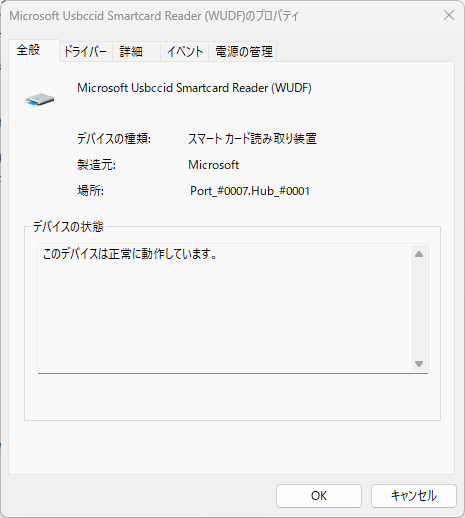
Windowsが正常にICカードリーダーを認識したらマイナンバーカードを挿入しておきましょう。
マイナンバーカードはICチップが上になるように挿入します。
あとはマイナポータルにアクセスしてログインしてみましょう。
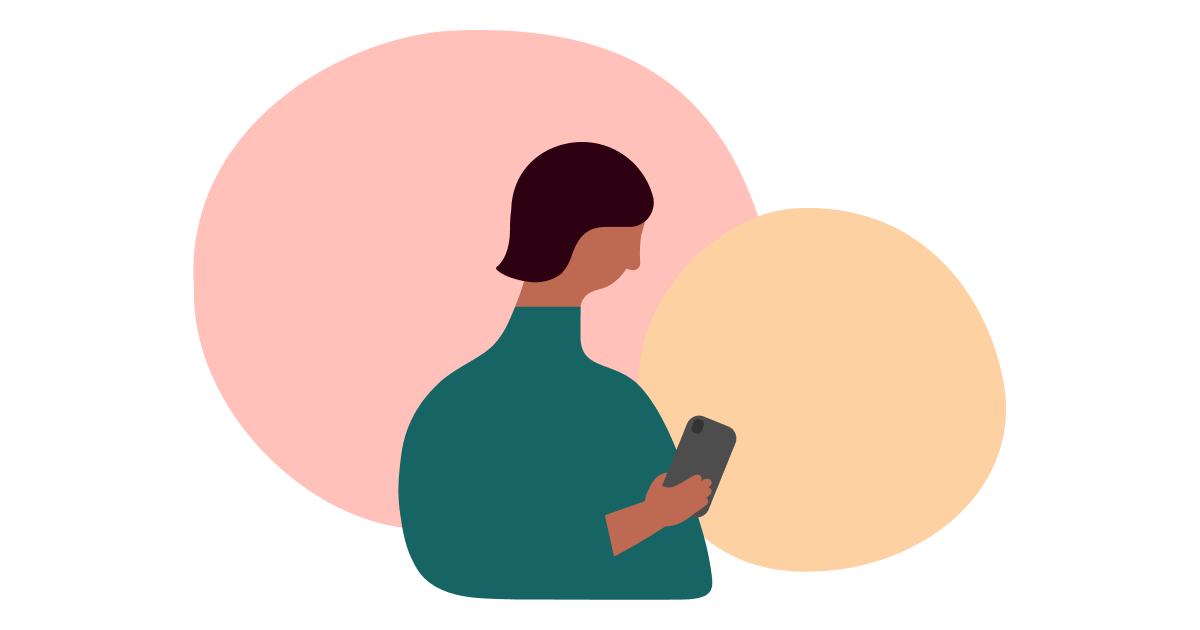
ログイン方法として「ICカードリーダライタでログイン」を選択しましょう。
「ICカードリーダライタでログイン」するためには事前に「マイナポータルアプリ」と「ブラウザ拡張機能」のインストールが必要です。
これらの準備が必要なのは1回だけですので、面倒くさがらずにやっておきましょう。
ICカードリーダーがちゃんと動作していれば次のようなウィンドウが表示されるはずです。
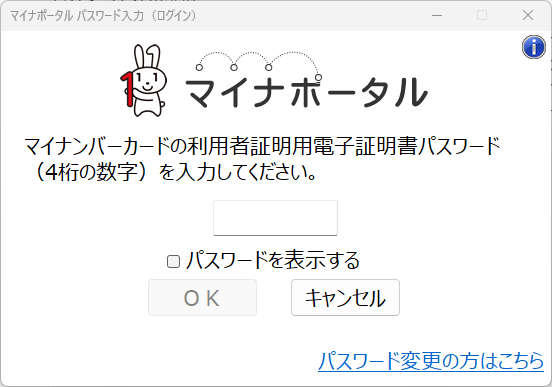
あとはマイナンバーカードに設定したパスワードを入力すればマイナポータルにログインできるはずです。
このときICカードリーダーのLEDは赤色と緑色で点滅します。
確定申告(e-tax)についても同じようにマイナンバーカードとこのICカードリーダーで利用することができます。
ログイン時に「マイナンバーカードでログイン」を選択し、読み取り方法としてICカードリーダライタで読み取り」を選択すればOKです。
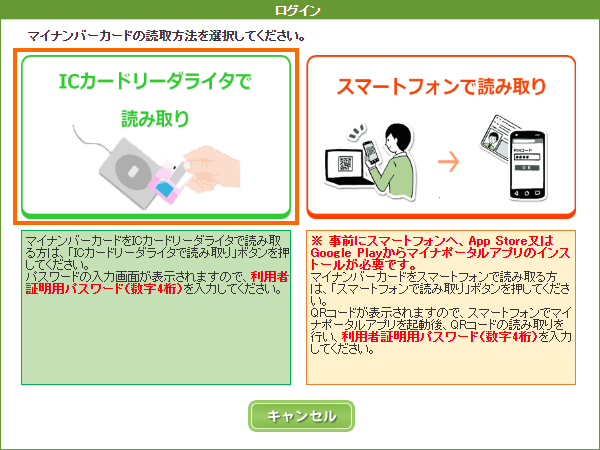
e-Taxの利用には事前に準備が必要です。詳細は下記を参照してください。
「事前準備セットアップ(eTaxWEB_IEsetup.exe)のインストール」の途中で「JPKI利用者ソフトのインストールの選択画面」が現れます。デフォルトでは「いいえ、いんすとーるしません」となっていますが、マイナンバーカードでe-taxを利用する場合は「はい、インストールします」を選択しておく必要があるようです。
また「JPKI利用者ソフト」をインストールしたあとは一回再起動したほうが良い気がします。
まとめ
今回は確定申告(e-Tax)用に1000円のICカードリーダーを購入したことを紹介しました。
このICカードリーダはドライバのインストール不要でWindows10/11から利用することができます。マイナンバーカードを挿入することでマイナポータルやe-Taxにログインできるようになります。
マイナポータルとe-Taxの連携で確定申告が便利になっていますので、確定申告する方は入手しておくと良さそうです。




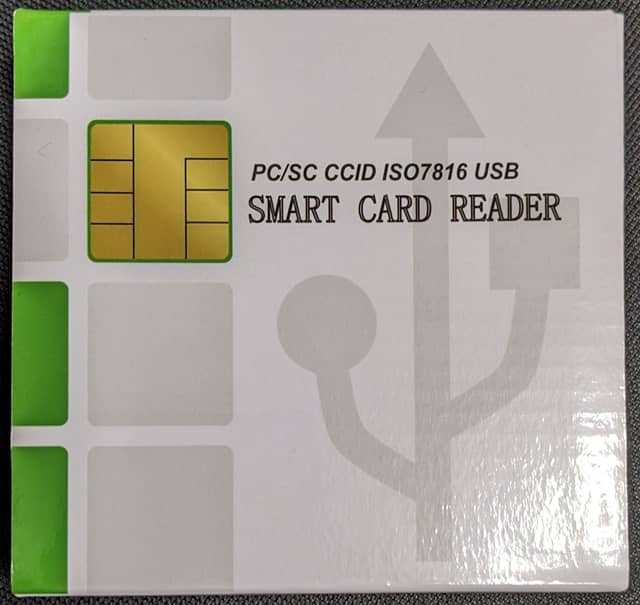
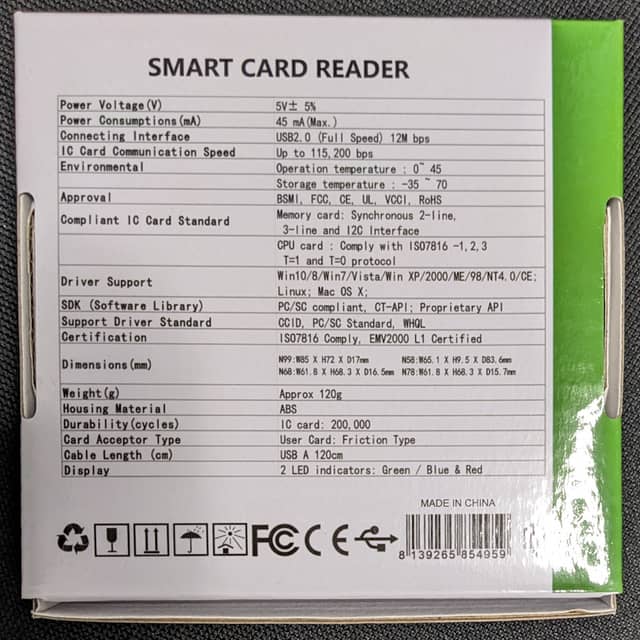
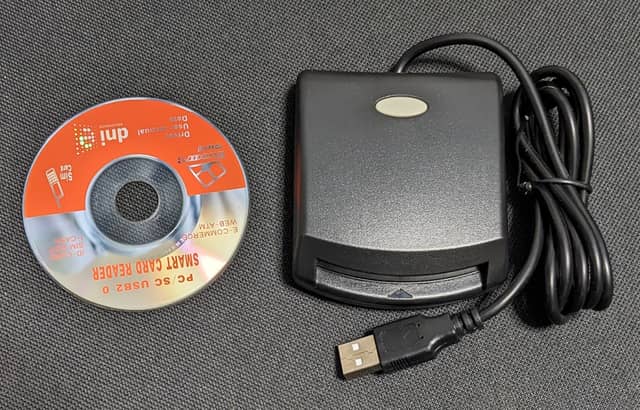






コメント